Удалить Открыть в контекстном меню терминала Windows в Windows 10
Как удалить Открыть в контекстном меню терминала Windows в Windows 10.
Когда у вас установлен Windows Terminal, он добавляет Открыть в Терминале Windows вход в контекстное меню папок в проводнике. Если вы недовольны этим, вот как от него избавиться.
Рекламное объявление
Windows Terminal - это современное программное обеспечение терминала для пользователей командной строки, которое имеет множество функций, которых вы не найдете в классических инструментах командной строки и PowerShell. Он поставляется с вкладками, механизмом визуализации текста на основе DirectWrite / DirectX с ускорением графического процессора, профилями и многим другим.
Благодаря профилям у вас могут быть экземпляры командной строки, PowerShell и подсистемы Windows для Linux, работающие на вкладках. Еще одна замечательная особенность приложения - это то, что он полностью открыт, так что любой может внести свой вклад. Он доступен на GitHub.
После установки Windows Terminal добавляет команду контекстного меню, Открыть в Терминале Windowsщелкните правой кнопкой мыши проводник. Вы можете использовать его, чтобы открыть приложение прямо в определенном месте. Если вы не найдете в этой команде применения, от нее легко избавиться.
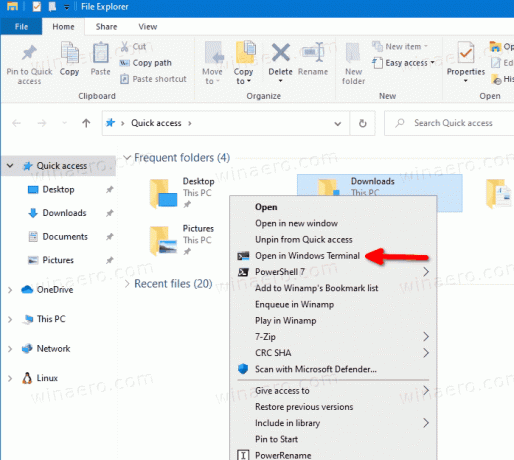
В этом посте будет показано, как удалить Открыть в Терминале Windows из контекстного меню Проводника Windows 10.
Как удалить Открыть в контекстном меню терминала Windows
- Открыть Приложение "Редактор реестра".
- Перейдите к следующему ключу реестра.
HKEY_LOCAL_MACHINE \ SOFTWARE \ Microsoft \ Windows \ CurrentVersion \ Shell Extensions \ Blocked. Узнайте, как перейти к ключу реестра одним щелчком. - Справа измените или создайте новое строковое (REG_SZ) значение
{9F156763-7844-4DC4-B2B1-901F640F5155}.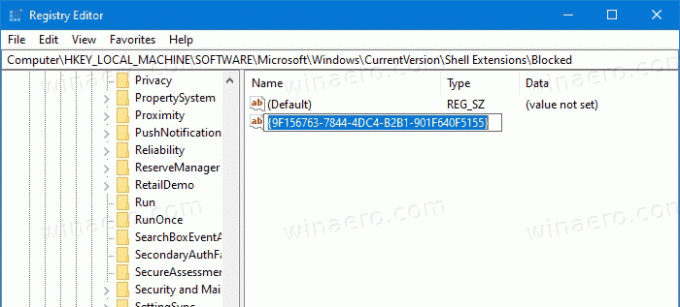
- Оставьте его данные значения пустыми.
- Чтобы изменения вступили в силу, выход и войдите в свою учетную запись пользователя. В качестве альтернативы вы можете перезапустите оболочку проводника.
Вы сделали! Пункт контекстного меню теперь удален.

Чтобы отменить изменение и восстановить команду "Открыть в терминале Windows" правой кнопкой мыши, необходимо удалить {9F156763-7844-4DC4-B2B1-901F640F5155} строковое значение и перезапустите проводник или выйдите из системы Windows. учетная запись.
Наконец, чтобы сэкономить время, вы можете загрузить следующие файлы реестра.
Скачать файлы реестра
ZIP-архив включает следующие файлы.
-
Удалите Open in Windows Terminal context menu.reg- удаляет команду Windows Terminal из контекстного меню. -
Добавить Открыть в контекстном меню Терминала Windows.reg- восстанавливает пункт в меню.
